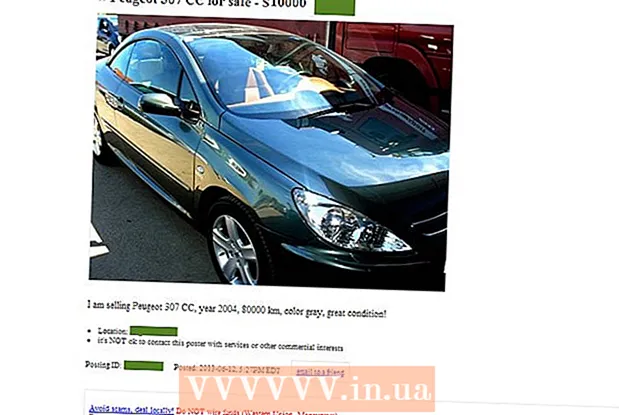May -Akda:
Lewis Jackson
Petsa Ng Paglikha:
12 Mayo 2021
I -Update Ang Petsa:
1 Hulyo 2024

Nilalaman
Sa pamamagitan ng artikulong ito, matututunan mo kung paano i-off ang tampok na "Work Offline" ng programang desktop ng Microsoft Outlook.
Mga hakbang
Paraan 1 ng 2: Sa Windows
Buksan ang Outlook. I-double click ang Outlook app na may puting simbolo na "O" sa isang madilim na asul na background.

Tiyaking offline ang Outlook. Narito ang dalawang palatandaan upang matulungan kang malaman na ang Outlook ay nasa "Work Offline" mode:- Ang kahon na "Nagtatrabaho Offline" ay lilitaw sa kanang sulok sa ibaba ng window ng Outlook.
- Ang isang puting "X" sa isang pulang bilog ay lilitaw sa icon ng Outlook sa taskbar (Windows lamang).

I-click ang card Magpadala makatanggap (Ipadala at tumanggap). Lumilitaw ang opsyong ito sa asul na seksyon sa tuktok ng window ng Outlook. Makakakita ka ng isang toolbar sa tuktok ng window.
Naka-secure na pindutan Trabaho Offline nakabukas na. Ito ang pagpipilian sa kanang sulok ng toolbar Magpadala makatanggap. Ang button na ito ay maitim na kulay abo kung pinagana.- Kung ang pindutan ay hindi madilim na kulay-abo, ang mode na "Work Offline" ay hindi pinagana.
Kaliwa i-click ang pindutan Trabaho Offline. Ito ang pindutan sa dulong kanan ng toolbar.
- Kung ang pindutan ay hindi pa nakabukas, subukang kumaliwa sa pag-click dito nang dalawang beses - isang beses upang paganahin ang "Work Offline" at ang iba pang oras upang patayin ito - bago magpatuloy.
Hintaying mawala ang mensahe na "Nagtatrabaho Offline". Nang nawala ang tab mula sa kanang ibabang sulok ng window, nag-online ang Outlook.
- Dapat mong i-on at i-off ang tampok na "Work Offline" ilang beses bago ganap na i-off ang "Work Offline".
Paraan 2 ng 2: Sa isang Mac
Buksan ang Outlook. I-click o i-double click ang Outlook app na may isang puting "O" na icon sa isang madilim na asul na background.
Mag-click Outlook. Ito ang menu bar sa tuktok ng screen. Makikita mo ang isang menu na lilitaw dito.
Mag-click Trabaho Offline (Trabaho offline). Ito ang pangatlong pagpipilian sa kasalukuyang ipinapakitang menu. Kapag offline ang Outlook, makakakita ka ng marka ng tsek sa tabi ng "Work Offline" sa pangunahing menu ng Outlook. Upang i-off ang offline mode, tiyaking walang marka ng tseke sa tabi ng "Work Offline" sa pangunahing lilitaw na menu ng Outlook. anunsyo
Payo
- Tiyaking nakakonekta ang iyong computer sa Internet kapag na-off mo ang mode na "Work Offline".
Babala
- Hindi mo mababago ang mga setting ng offline sa Microsoft Outlook mobile app o desktop website.
- Kung ang iyong computer ay walang koneksyon sa Internet, hindi mo maaaring i-off ang "Work Offline".